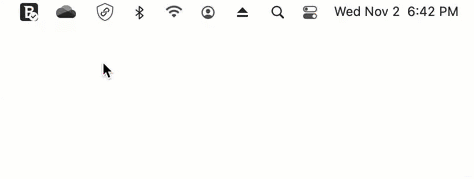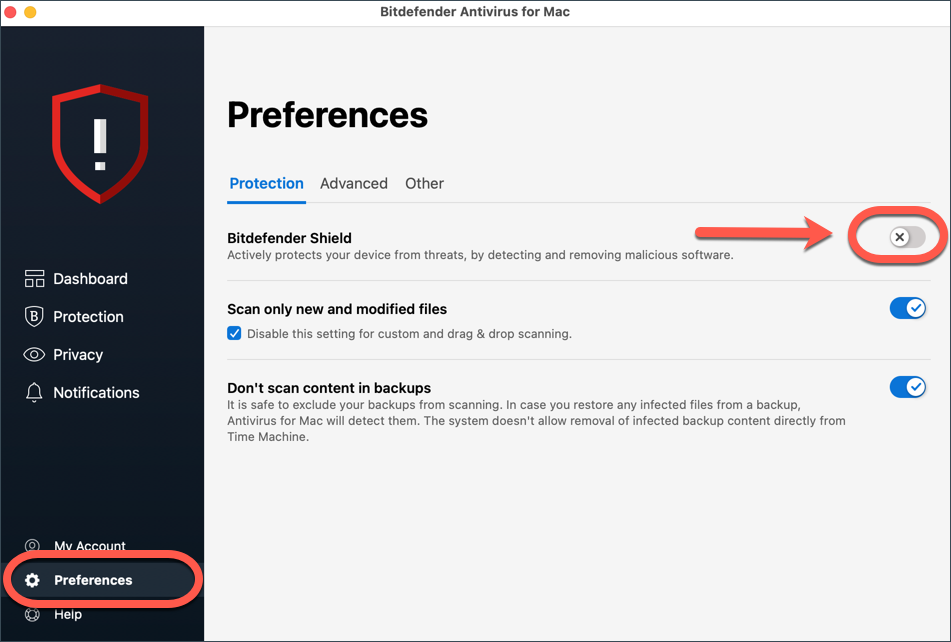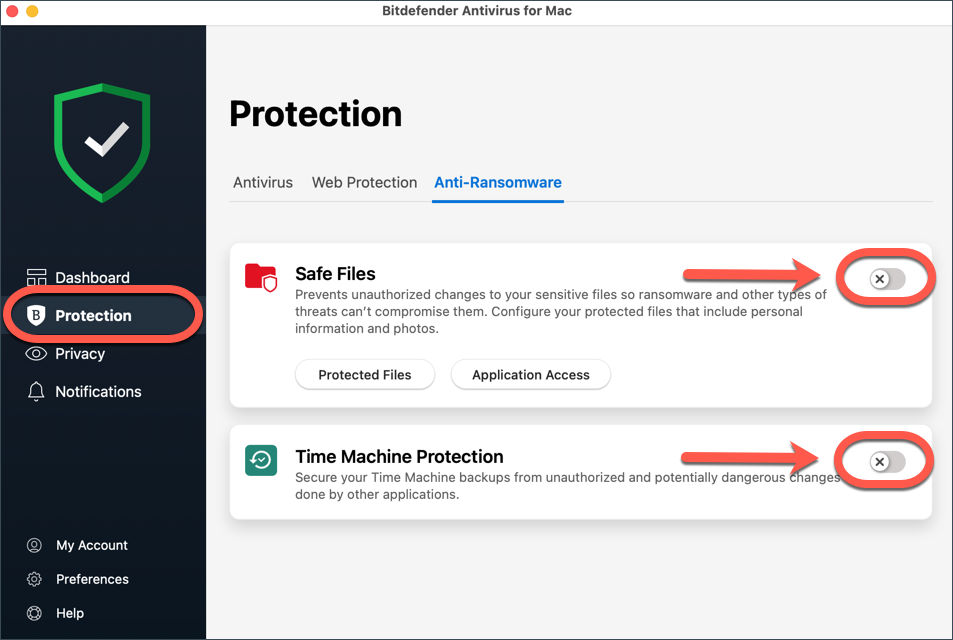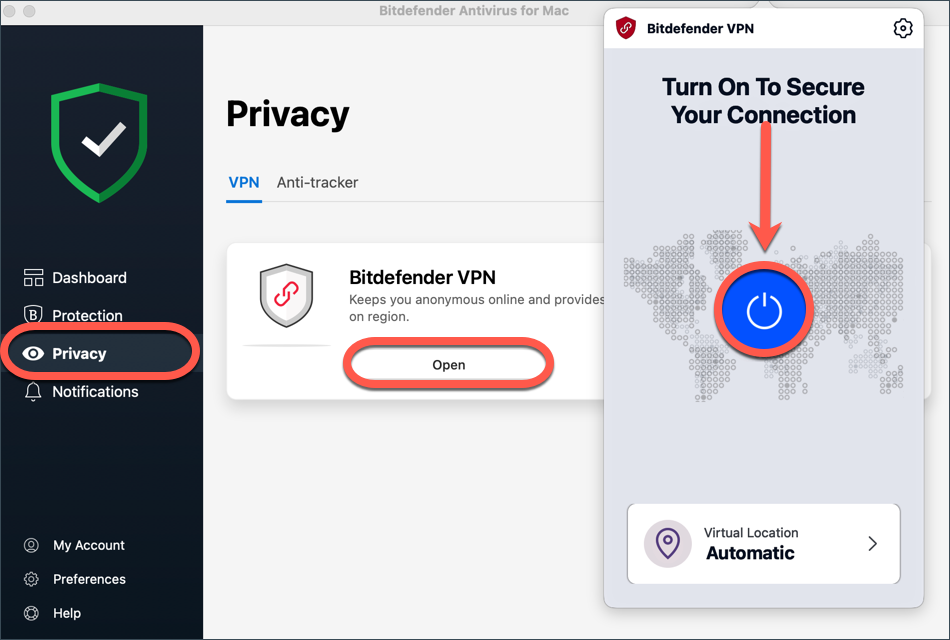Este artigo mostra como desabilitar temporariamente todos os módulos do Bitdefender Antivirus for Mac para fins de solução de problemas. No final, lembre-se de reativar os módulos que você desligou inicialmente.
ⓘ Nota: Para alterar o status de certos recursos do Antivirus for Mac, você será solicitado a inserir o nome de usuário e a senha de uma conta de administrador.
Passo 1 - Abrir a interface Bitdefender
Abra o Bitdefender Antivirus for Mac. Para abrir o aplicativo Bitdefender Antivirus for Mac:
- Clique no ícone B na barra de menu no canto superior direito da tela.
- Selecione a opção Interface aberta do antivírus a partir do menu.
Passo 2 - Desabilitar o antivírus
Clique em Preferências no lado esquerdo da interface principal e acesse a guia Proteção.
Para desabilitar a proteção antivírus no Bitdefender Antivirus for Mac, desligue o Bitdefender Shield.
Uma janela pop-up irá aparecer pedindo que você selecione por quanto tempo deseja manter a proteção desativada. Selecione a duração e clique em OK. Uma vez passado o tempo selecionado, o Bitdefender Antivirus for Mac reativa automaticamente o escudo de proteção.
Passo 3 - Desabilitar a Proteção Anti-Ransomware
Agora clique em Proteção no lado esquerdo da interface principal.
Na guia Anti-Ransomware, desative Safe Files e Proteção da Máquina do Tempo.
Passo 4 - Desabilitar o Bitdefender VPN
Em seguida, acesse o menu Privacidade no lado esquerdo da interface.
Na guia VPN, clique em Abrir. Use o botão liga / desliga no meio do aplicativo VPN do Bitdefender para desconectar se ele estiver conectado.
Passo 5 - Desabilitar a Proteção na Web e Anti-tracker
Finalmente, para desativar as extensões do navegador Proteção na Web e Anti-tracker:
Abra o Safari
- Vá para o menu Safari, escolha Preferências e acesse a guia Extensões.
- Desmarque as caixas TrafficLight e Anti-tracker para desativá-las.
Abra o Firefox
- Vá para o menu Firefox e escolha Preferências, depois acesse Extensões e Temas e clique em Extensões. Alternativamente, navegue para about:addons no Mozilla Firefox para gerenciar suas substâncias.
- Desligue o TrafficLight e o Bitdefender Anti-tracker.
Abra o Chrome
- Vá para o menu Chrome e escolha Preferências, depois acesse Extensões. Alternativamente, navegue para o chrome://extensions no Google Chrome para resultar em suas substâncias.
- Desligue o TrafficLight e o Bitdefender Anti-tracker.
Neste ponto, você conseguiu desabilitar todos os módulos no Bitdefender Antivirus for Mac. Retrace seus passos para desfazer as mudanças e reativar os recursos de segurança.